כיצד לנקות את המטמון השלמה אוטומטית של כתובת הדוא"ל של Outlook

כיצד לנקות את מטמון ההשלמה האוטומטית של Outlook ב- Outlook 2010, Outlook 2007 ו- Outlook 2003 ולהסיר כתובות דוא"ל ישנות מקובץ ה- nk2 שלך.

הנה דוגמא:
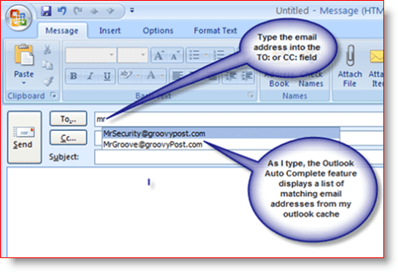
נוח ככל שתכונת ההשלמה האוטומטית היא,יש פעמים שאתה צריך להסיר כתובות דוא"ל שמורות במטמון מהמטמון. לדוגמה, אולי מישהו בעבודה איבד את עבודתו וכתובת הדוא"ל כבר לא תקפה. או אולי עשית שגיאת הקלדה תוך כדי שליחת דוא"ל ועכשיו הכתובת הזו תקועה במטמון שלך החדשות הטובות להיפטר מהכתובת הזו ממטמון המטמון האוטומטי שלך הוא פשוט לא משנה גרסת Outlook (2003, 2007, או 2010.) פשוט בצע את הצעדים שלהלן.
פיתרון: התיקון קל:
- בתוך Outlook, סוג ה כתובת דוא"ל אתה רוצה ברור מהמטמון עד ש- Outlook מציג אותו כמוצג למעלה.
- ללחוץ ה חץ למטה מפתח כדי לבחור את כתובת הדוא"ל ו- מכה ה למחוק כפתור.
- הכל בוצע. כעת יש להפסיק את הערך מאותו מטמון השלמה האוטומטי של Outlook.

- סגור Outlook
- פתוח סייר חלונות או IE ו- הדבק % APPDATA% MicrosoftOutlook בסרגל הכתובות.
- מחק ה Outlook.nk2 קובץ בתיקיה זו
- הכל בוצע גרובי!
פתרון מס '2 דומה ל"פצצה גרעינית "בכך שהיאתמחק את כל כתובות הדוא"ל שלך במטמון. יש להשתמש בו רק אם ברצונך למחוק את הקובץ נקי או אם יש לך בעיות שחיתות בקובץ ה- .nk2 שלך. לאחר שתמחק את קובץ ה- nk2, בפעם הבאה שתפתח את Outlook, הוא ייצור אוטומטית קובץ מטמון .nk2 חדש, ו- Outlook שוב יתחיל לשמור במטמון את כתובות הדוא"ל בהן אתה משתמש.
אבל מה אם כל מה שאתה רוצה לעשות זה להשבית את ה-השלמה אוטומטית של Outlook לחלוטין? קל. כתבתי על השבתת ההשלמה האוטומטית עבור Outlook 2010 ו- Outlook 2003 ו- 2007 מוקדם יותר. תסתכל שם, ואתה אמור להיות טוב ללכת!










השאר תגובה